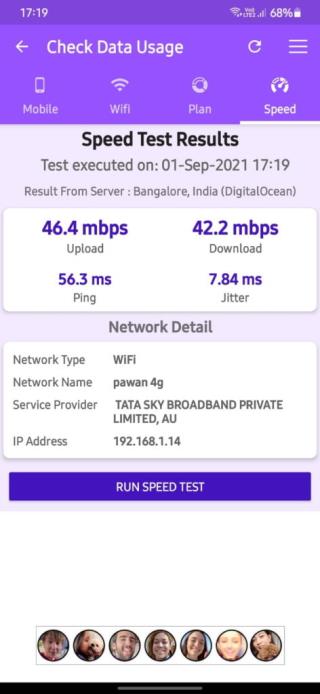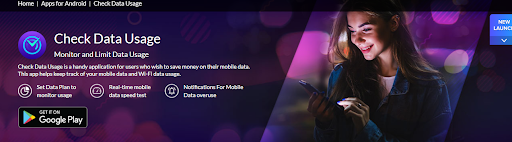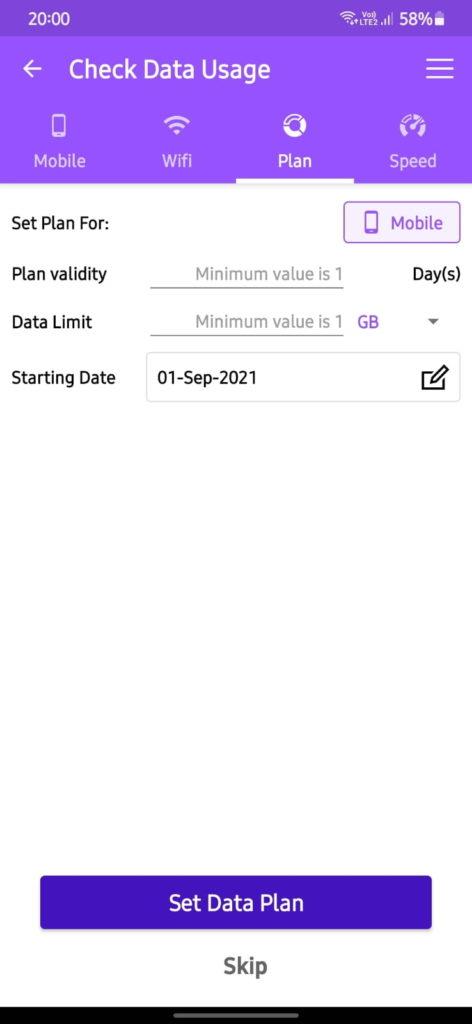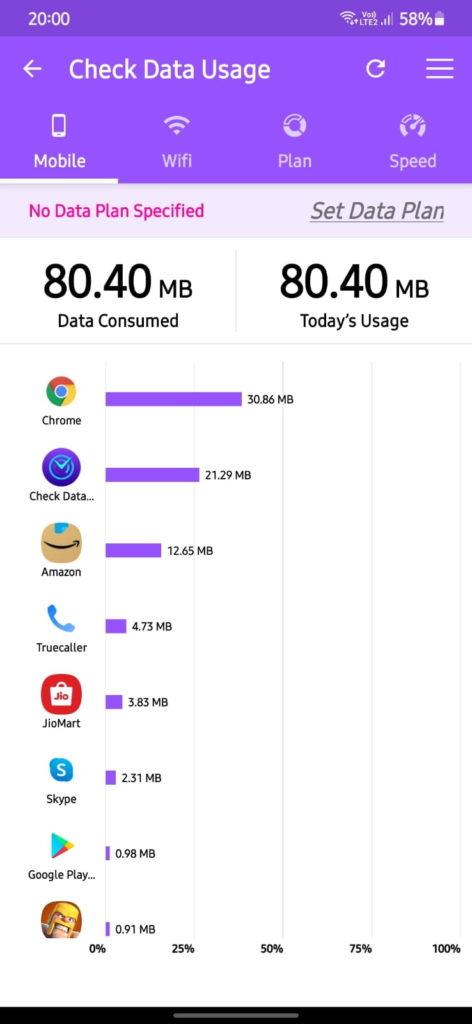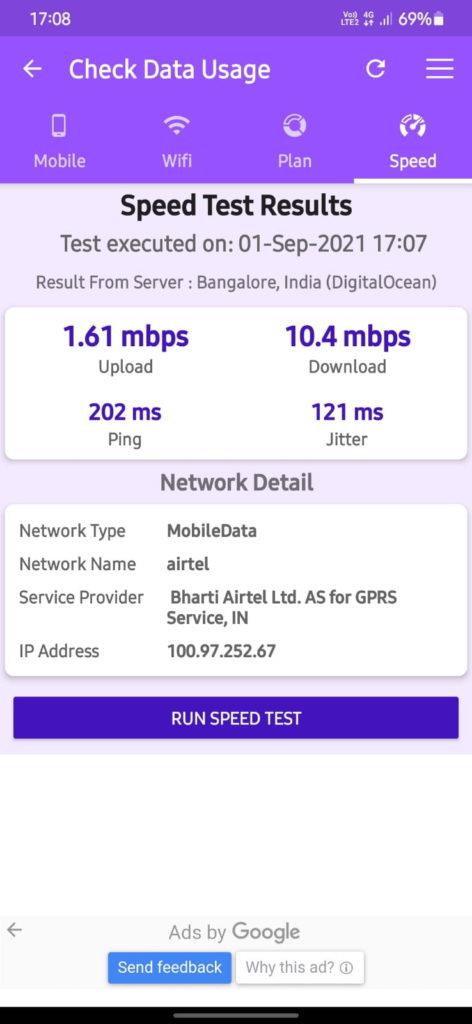Alle slimme apparaten kunnen niet slim zijn zonder internet en dat geldt ook voor uw smartphone. Mobiel internet is echter geen luxe die iedereen zich kan veroorloven en totdat we onderweg gratis wifi hebben, moeten we te dure mobiele data-abonnementen gebruiken. Een ander probleem waarmee gebruikers van mobiele data worden geconfronteerd, is de snelheid van het internet dat ze ontvangen, die zo langzaam daalt dat ze geen toegang hebben tot internet, maar er worden wel gegevens verbruikt. Deze gids helpt bij het beschrijven van de beste app om de mobiele gegevenssnelheid te testen en uw gegevensgebruik te controleren.
Waarom zou u de Check Data Usage-app kiezen?
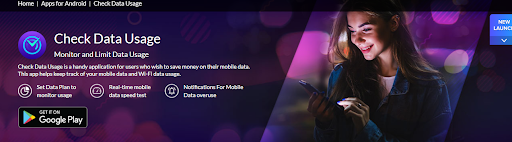
Afbeelding: Systweak
Er zijn veel apps in de Google Play Store die kunnen helpen bij het uitvoeren van snelheidstests voor telefoongegevens, maar er zijn een paar specifieke redenen die hieronder worden vermeld die u kunnen helpen het gebruik van gegevens controleren te verkiezen boven andere.
Gratis. Systweak Software biedt de Check Data Usage-app gratis aan voor alle gebruikers.
Vrij van malware. Deze app heeft alle controles doorstaan en is al heel lang beschikbaar in de Google Play Store en is gegarandeerd vrij van malware, wat niet geldt voor veel gratis apps.
Makkelijk te gebruiken. De Check Data Usage-app kan eenvoudig op uw computer worden geïnstalleerd en is gemakkelijk te gebruiken omdat er een paar tikken op uw mobiele scherm nodig zijn.
Wat zijn de kenmerken van de toepassing Check Data Usage?
Er zijn enkele functies van de app Check Data Usage die uniek zijn en het doel van het gebruik van deze app op uw smartphone bepalen:
Controleer Mobiel datagebruik. Mobiele data is duur en u kunt geen echt onbeperkt abonnement krijgen voor internet-on-the-move. Dit maakt het dus noodzakelijk om het mobiele datagebruik te monitoren en uit te zoeken welke apps de meeste data verbruiken.
Wi-Fi-gebruik controleren. Gegevensgebruik controleren helpt bij het bijhouden van het wifi-gegevensgebruik en markeert de apps in aflopende volgorde van internetverbruik, met degene die de meeste gegevens verbruikt bovenaan.
Snelheidstest. Snelheidstest is een belangrijk hulpmiddel waarmee u kunt meten of u de beloofde snelheid van uw ISP hebt gekregen. Het laat u ook uw huidige snelheid weten, zodat u kunt beslissen welke activiteiten u op uw smartphone kunt uitvoeren.
Stel dataplannen in. Met de Check Data Usage kunnen gebruikers een limiet instellen voor het datagebruik volgens hun plannen en voorkomen dat ze te veel betalen voor overmatig gebruik van mobiel internet.
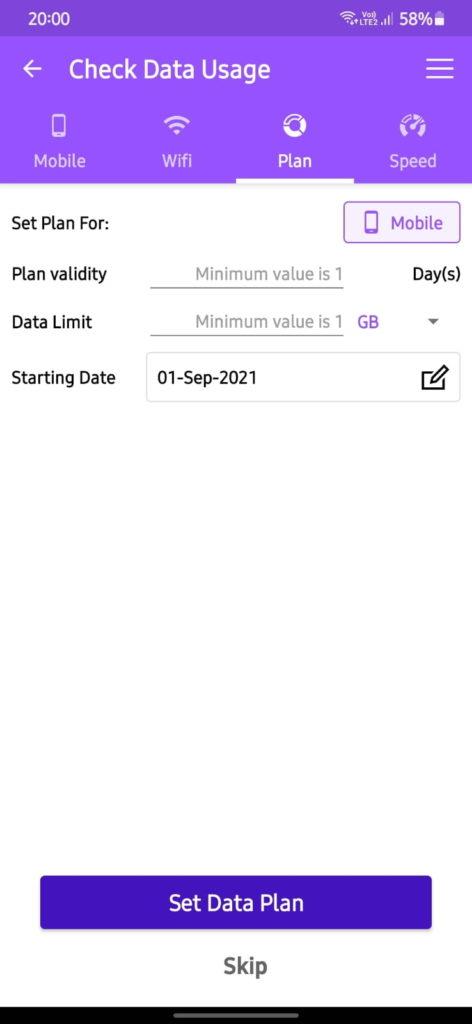
Stappen voor het uitvoeren van een mobiele gegevenssnelheidstest in realtime?
Om de mobiele datasnelheid op uw smartphone te testen , moet u de volgende stappen volgen:
Stap 1 : Download en installeer de Check Data Usage-app uit de Google Play Store of klik op de onderstaande downloadknop:

Stap 2 : Tik op de app-snelkoppeling om de app te openen en de toestemmingen goed te keuren die voor de eerste keer worden gevraagd.
Stap 3 : De app Check Data Usage wordt nu geopend en geeft de mobiele data weer die op uw smartphone zijn verbruikt. Tik bovenaan op het tabblad Snelheid.
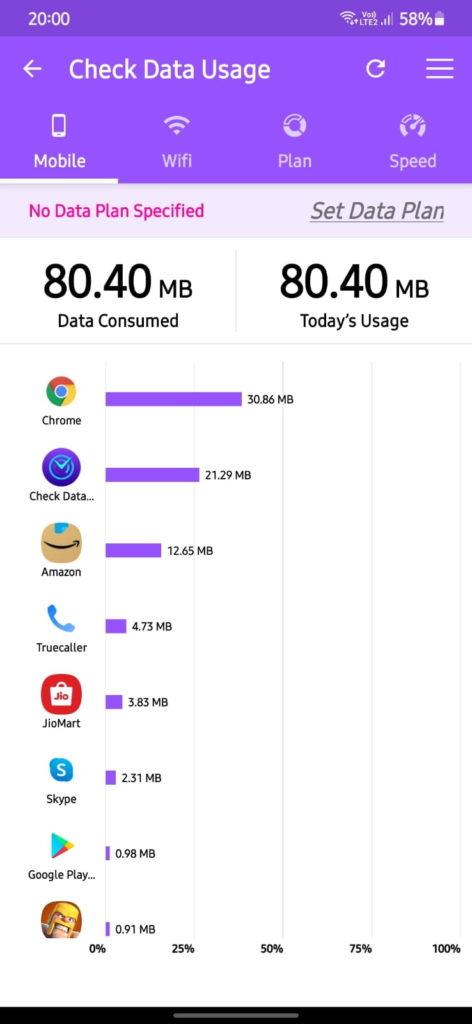
Stap 4 : Tik op de knop Snelheidstest uitvoeren in het midden van het scherm en selecteer het dichtstbijzijnde serverpunt.
Stap 5 : Wacht tot de app de download- en uploadsnelheid berekent en de snelheidstest van de telefoongegevens nu de resultaten weergeeft.
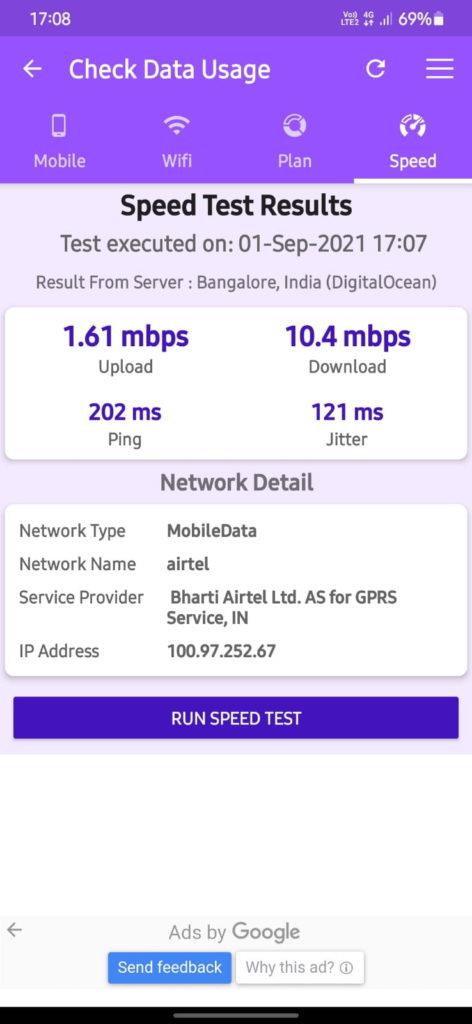
Opmerking : als uw mobiele telefoon is verbonden met wifi, controleert deze app de mobiele gegevenssnelheid niet, maar berekent eerder de wifi-snelheid. Zorg er dus voor dat uw smartphone is verbonden met mobiele data voordat u de mobiele datasnelheid test.
Het laatste woord over het uitvoeren van een mobiele datasnelheidstest in realtime?
De Check Data Usage is een geweldige applicatie waarmee u de internetsnelheid en de gegevens die op uw smartphone worden gebruikt, kunt controleren. Het belangrijkste doel van deze applicatie is om te controleren welke apps het grootste deel van uw bandbreedte gebruiken en om uw datagebruik te controleren, zodat u niet extra in rekening wordt gebracht door uw ISP's. U kunt ook uw data-abonnementslimieten instellen die u eraan herinneren wanneer uw mobiele internetgegevens nadert zijn grenzen.